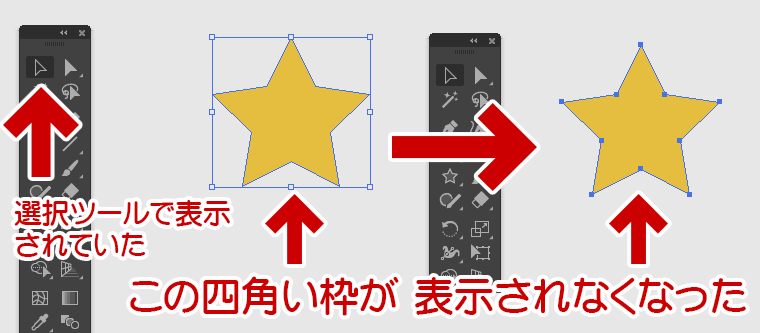表題通り、Illustrator の選択ツールで拡大縮小できなくなって困った。
とりあえず「自由変形ツール」を選択すればその場はしのげた。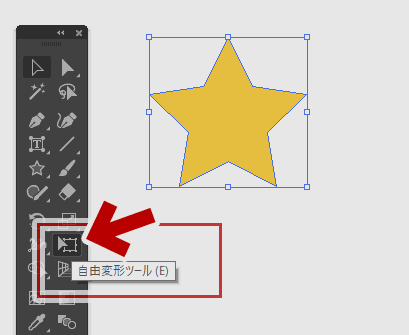
▲クリックで拡大
でも、この状態になると「拡大縮小」ツールを選んでもこの四角い枠は表示されない。オブジェクトを選択し、ドラッグしながら拡大縮小する、という作業にとても手間のかかる状態になってしまう。なんとか元に戻したい。
この機能の名前
この四角い選択マークは「バウンディングボックス」という。
この機能は「バウンディングボックスを隠す」という。
対処方法
ショートカットキー [Ctrl] + [Shift] + [b] でなおった。
GUIで操作する場合は以下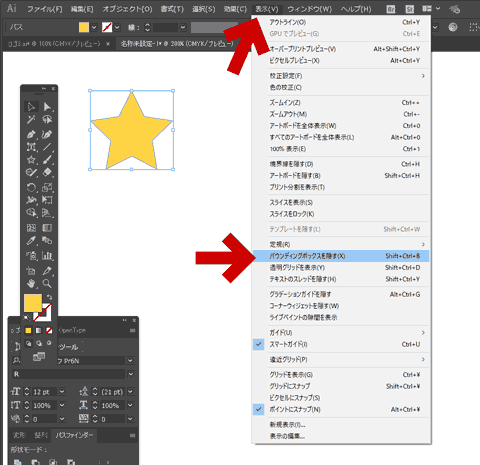
▲クリックで拡大
ツールバーの「表示」を選択し、「バウンディングボックスを隠す」のチェックを外せばOK。
参考リンク
Illustrator のデフォルトショートカットキー - Adobe
あとがき (メモ)
[Ctrl] + [Shift] + [z] や [Ctrl] + [v] 、[Ctrl] + [b] (背面へペースト) を何度も繰り返している時に、たまたまショートカットを暴発させてしまったらしい。
余談
先のAdobeのリンク先では、「バウンディングボックスを隠す」と「同じ位置にペースト」の2つ、両方に[Ctrl] + [Shift] + [b] が割り当てられている。
「同じ位置にペースト」の方は間違いだと思われる。
このページは以上です。